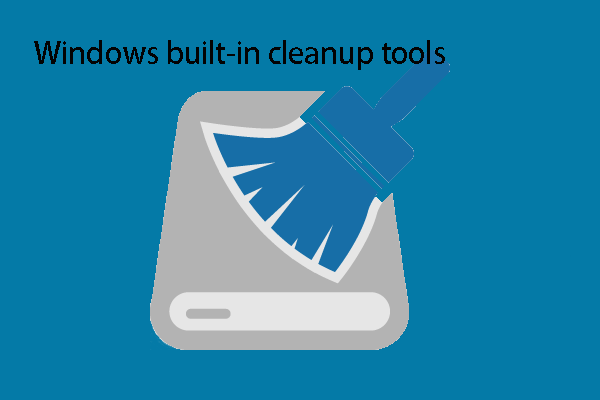CRClient.dll не найден? Пять проверенных методов решения
CCRClient.dll — это важнейшая библиотека динамической компоновки (DLL), обеспечивающая производительность программного обеспечения. Если возникает ошибка CCRClient.dll, вы, скорее всего, не можете правильно запустить программное обеспечение, такое как Adobe Acrobat. Но на самом деле это распространенная ошибка, с которой сталкиваются пользователи. Этот пост от MiniTool покажет вам, как решить проблему.
Прежде чем читать этот пост, вы можете впасть в панику, получив сообщение об ошибке «CRClient.dll не найден», потому что вы не знаете, как его исправить. Здесь я специально объясню вам 5 способов решить эту проблему самостоятельно.
Исправление 1. Запустите командные строки SFC и DISM.
Если поврежденные системные файлы вызывают проблему отсутствия CCRClient.dll, вы можете запустить командную строку, чтобы восстановить поврежденные системные файлы и устранить проблему.
Шаг 1: Нажмите Победа + Р чтобы открыть окно «Выполнить».
Шаг 2: Введите cmd в текстовое поле и нажмите Shift + Ctrl + Ввод запустить командную строку от имени администратора.
Шаг 3: Введите СФЦ /сканноу и ударил Входить.
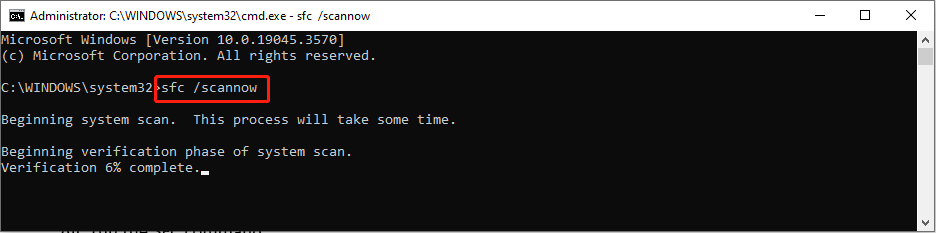
Шаг 4: Когда этот процесс завершится, вы можете ввести DISM/Онлайн/Очистка-Изображение/Восстановление здоровья и ударил Входить для восстановления образов Windows.
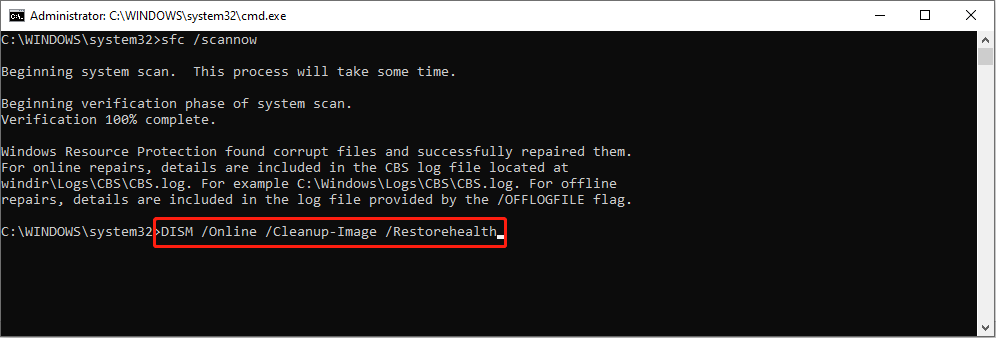
После этого вы можете попробовать снова открыть приложение, чтобы проверить, устранена ли ошибка.
Исправление 2. Выполните антивирусное сканирование
Вирусы и вредоносные программы могут быть еще одной причиной того, что CCRClient.dll не найден. Этот файл DLL может быть помещен в карантин, поэтому программное обеспечение не сможет его распознать. Вы можете запустить антивирусную проверку с помощью Защитника Windows в своей Windows.
Шаг 1: Нажмите Победа + Я чтобы открыть настройки Windows.
Шаг 2. Перейдите к Обновление и безопасность > Безопасность Windows > Защита от вирусов и угроз.
Шаг 3: Выберите Параметры сканирования под Текущие угрозы раздел на правой панели.
Шаг 4. Выберите один вариант сканирования в зависимости от вашей ситуации, затем нажмите Сканировать сейчас чтобы начать процесс.

Исправление 3: переустановите программу
Если вам не удалось запустить программное обеспечение из-за отсутствия файла CRClient.dll, вы можете получить окно с подсказкой, в котором вам будет предложено переустановить программу, чтобы устранить проблему. Вы можете попробовать переустановить программу, чтобы заново загрузить нужные ей файлы.
Шаг 1. Щелкните правой кнопкой мыши значок Windows в левом углу и выберите Приложения и функции из контекстного меню.
Шаг 2. Введите название программы в поле поиска, чтобы быстро ее найти.
Шаг 3: Нажмите на него и выберите Удалить. Вам нужно нажать Удалить еще раз, чтобы подтвердить свой выбор.
Шаг 4: После завершения процесса вы можете перейти на официальный сайт или в Microsoft Store, чтобы снова загрузить программу.
Затем вы можете открыть программу и проверить, найден ли файл CRClient.dll. Тем не менее, некоторые пользователи считают, что этот метод не может решить их проблему. В этом случае вы можете попробовать следующие два метода для восстановления отсутствующего файла или скачать этот файл отдельно.
Исправление 4. Восстановите отсутствующий файл DLL с помощью стороннего программного обеспечения
Вы можете использовать стороннее программное обеспечение, чтобы найти недостающие или удаленные файлы, включая отсутствующие файлы DLL. MiniTool Power Data Recovery — это профессиональное бесплатное программное обеспечение для восстановления файлов, которое можно запустить на всех системах Windows.
Вы можете найти удаленные, потерянные и существующие файлы на своем компьютере, и это программное обеспечение отобразит их отдельно, чтобы помочь вам различать файлы по категориям. Кроме того, если программное обеспечение находит тысячи файлов, из-за чего у вас возникают трудности с поиском определенного файла, вы можете использовать такие функции, как Фильтр, Типи Поиск чтобы отфильтровать нежелательные файлы и быстро найти целевые файлы.
Вы можете попробовать это программное обеспечение, чтобы найти отсутствующий файл CRClient.dll.
MiniTool Power Data Recovery бесплатноНажмите, чтобы загрузить100% чисто и безопасно
Исправление 5. Загрузите и замените отсутствующий файл DLL.
Вы также можете выбрать надежный сайт для загрузки отсутствующего файла CRClient.dll. После загрузки просто переместите файл в каталог приложения, после чего вы сможете нормально запускать программное обеспечение.
Шаг 1: Перейти к эта страница чтобы загрузить файл CRClient.dll.
Шаг 2: После загрузки вам необходимо извлечь файлы из zip-папки.
Шаг 3. Откройте папку и найдите файл CRClient.dll, затем вам нужно скопировать этот файл в каталог приложения.
После выполнения вышеуказанных шагов вы можете запустить программное обеспечение, чтобы проверить, произойдет ли ошибка CCRClient.dll не найдена или нет.
Нижняя граница
Это все о том, как решить проблему отсутствия CCRClient.dll. У вас есть возможность восстановить отсутствующий файл DLL с помощью MiniTool Power Data Recovery или загрузить его с надежного сайта. Попробуйте упомянутые выше методы и надейтесь, что ваша проблема будет успешно решена.